CPU-Z là phần mềm miễn phí giúp hiển thị thông tin chi tiết về phần cứng máy tính, bao gồm bộ vi xử lý (CPU), bộ nhớ RAM, bo mạch chủ (motherboard) và các thành phần khác. Trong bài viết này SHAREMIENPHI sẽ hướng dẫn bạn Tải CPU-Z, cài đặt phần mềm kiểm tra cấu hình máy tính chính xác nhất và tìm hiểu thông tin chi tiết về phần mềm này nhé
Tìm hiểu về CPU-Z

- CPU-Z là một phần mềm miễn phí và mạnh mẽ, được thiết kế để cung cấp cho người dùng các thông tin chi tiết về phần cứng của máy tính, đặc biệt là bộ vi xử lý (CPU), bộ nhớ RAM, bo mạch chủ (motherboard) và các thành phần phần cứng khác. Với giao diện đơn giản nhưng cực kỳ hiệu quả, CPU-Z giúp người dùng dễ dàng kiểm tra cấu hình hệ thống mà không cần phải mở vỏ máy tính hay sử dụng các công cụ phức tạp.
Thông tin cơ bản của CPU-Z
Thẻ CPU:
Thẻ đầu tiên cung cấp thông tin chính về bộ vi xử lý (CPU). Các thông số bao gồm:
- Tên CPU: Tên đầy đủ của bộ vi xử lý.
- Mã kiến trúc CPU (Code Name): Mã tên của kiến trúc CPU.
- Loại socket (Package): Loại chân cắm mà CPU sử dụng.
- Công nghệ sản xuất (Technology): Công nghệ sản xuất vi mạch của CPU.
- Điện áp của nhân CPU (Core Voltage): Điện áp cung cấp cho các nhân của bộ vi xử lý.

Thẻ Caches:
Thẻ này cung cấp thông tin về bộ nhớ đệm (cache) của CPU. Các thông số bao gồm:
- Dung lượng bộ nhớ đệm: Dung lượng cache ở các cấp độ khác nhau (L1, L2, L3).
- Thông tin mô tả (Descriptor): Thông tin về tính năng và đặc điểm của các cấp bộ nhớ đệm.
Thẻ Mainboard:
Thông tin về bo mạch chủ (motherboard) được hiển thị trong thẻ này, bao gồm:
- Nhà sản xuất bo mạch chủ: Tên nhà sản xuất bo mạch chủ, ví dụ như Asus, MSI, Gigabyte…
- Model bo mạch chủ: Mã model và phiên bản của bo mạch chủ.
- Chipset: Thông tin về chipset của bo mạch chủ, bao gồm hãng sản xuất và phiên bản của chipset.
- BIOS: Phiên bản BIOS và ngày phát hành của BIOS.
- Giao diện đồ hoạ: Thông tin về giao diện đồ hoạ hỗ trợ trên bo mạch chủ, nếu có.

Thẻ Memory:
Thẻ này cung cấp các thông tin về bộ nhớ RAM của hệ thống, bao gồm:
- Loại RAM: DDR3, DDR4, hoặc loại RAM khác.
- Dung lượng RAM: Tổng dung lượng RAM mà hệ thống đang sử dụng.
- Số khe cắm RAM: Số lượng khe cắm RAM trên bo mạch chủ.
- Tốc độ bus của RAM: Tốc độ truyền tải dữ liệu của RAM.

Thẻ SPD:
Thông tin chi tiết về từng khe cắm bộ nhớ RAM được cung cấp trong thẻ SPD, bao gồm:
-
- Thông số kỹ thuật RAM theo từng khe cắm: Loại RAM, dung lượng module RAM, tốc độ băng thông tối đa (max bandwidth) và tên nhà sản xuất của RAM.

- Thẻ Graphics:
Thông tin về card đồ họa (GPU) và các thông số liên quan đến đồ họa, bao gồm:
- Thông tin GPU: Tên và mã số của GPU (card đồ họa).
- Clocks: Tốc độ xung nhịp của GPU và bộ nhớ.
- Bộ nhớ đồ họa: Dung lượng bộ nhớ đồ họa và loại bộ nhớ sử dụng.
- Display Device Selection: Nếu máy tính có nhiều card đồ họa, thẻ này cho phép bạn chọn card đồ họa sử dụng.

Thẻ Bench:
- Thẻ này cho phép người dùng chạy một bài kiểm tra hiệu suất (benchmark) của CPU. Kết quả kiểm tra sẽ giúp người dùng so sánh hiệu năng của CPU trong máy tính với các CPU khác.

Thẻ About:
- Thẻ About cung cấp các thông tin cơ bản về hệ thống máy tính, phần mềm CPU-Z, và phiên bản Windows đang sử dụng, giúp người dùng xác định thông tin hệ thống chính xác.

Tính năng nổi bật của CPU-Z
Thông tin về bộ vi xử lý (cpu):
- Tên và mã kiến trúc cpu: cpu-z hiển thị tên đầy đủ và mã kiến trúc (code name) của bộ vi xử lý, giúp người dùng nhận diện chính xác model cpu đang sử dụng.
- Số lõi và số luồng: Cung cấp thông tin về số lượng lõi (cores) và luồng (threads) của cpu, giúp đánh giá khả năng xử lý đa nhiệm.
- Tốc độ xung nhịp: Hiển thị tốc độ xung nhịp hiện tại của cpu, cho phép người dùng đánh giá hiệu suất hoạt động.
- Điện áp và công nghệ sản xuất: Cung cấp thông tin về điện áp sử dụng cho từng nhân của cpu và công nghệ sản xuất vi mạch.

Thông tin về bộ nhớ ram:
- Loại ram: cpu-z cho biết loại ram đang sử dụng (ddr3, ddr4, v.v.), giúp người dùng biết được hệ thống đang dùng loại bộ nhớ nào.
- Dung lượng ram: Cung cấp dung lượng tổng cộng của ram trên hệ thống.
- Tốc độ bus của ram: Hiển thị tốc độ bus thực của ram, giúp đánh giá hiệu suất truyền tải dữ liệu.
Thông tin về bo mạch chủ (mainboard):
- Nhà sản xuất và model bo mạch chủ: Cung cấp thông tin về nhà sản xuất và mã model của bo mạch chủ, giúp người dùng xác định đúng phiên bản phần cứng.
- Chipset và phiên bản bios: cpu-z hiển thị thông tin về chipset của bo mạch chủ và phiên bản bios đang sử dụng.
Thông tin về card đồ họa (gpu):
- Tên gpu: Hiển thị thông tin về tên và mã của chip đồ họa (gpu) đang sử dụng.
- Tốc độ xung nhịp và bộ nhớ đồ họa: Cung cấp thông tin về tốc độ xung nhịp của gpu và dung lượng bộ nhớ đồ họa, giúp người dùng đánh giá hiệu năng xử lý đồ họa.
Thông tin về bộ nhớ cache:
- Dung lượng cache: cpu-z cung cấp thông tin về bộ nhớ cache ở các cấp độ (l1, l2, l3), giúp người dùng hiểu rõ về khả năng lưu trữ tạm thời của cpu.
Chạy benchmark:
- Kiểm tra hiệu năng: cpu-z cho phép người dùng chạy bài benchmark đơn giản để kiểm tra hiệu suất của cpu, từ đó so sánh với các bộ vi xử lý khác.
Giám sát hệ thống:
- Giám sát nhiệt độ và điện áp: cpu-z có thể giám sát và hiển thị các thông số như nhiệt độ của cpu và điện áp hoạt động, giúp người dùng theo dõi tình trạng phần cứng.

Thông tin về hệ thống:
- Chi tiết phần mềm: Thẻ about cung cấp các thông tin về phiên bản của cpu-z, hệ điều hành đang sử dụng và các thông số khác liên quan đến phần mềm.
Tính tương thích với nhiều hệ điều hành:
- Hỗ trợ hệ điều hành: cpu-z tương thích với nhiều hệ điều hành, bao gồm các phiên bản của windows (32-bit và 64-bit), giúp người dùng dễ dàng kiểm tra phần cứng trên các máy tính khác nhau.
Ưu, nhược điểm của phần mềm CPU-Z

Ưu điểm
Miễn phí và dễ sử dụng:
- CPU-Z là phần mềm hoàn toàn miễn phí và có giao diện rất đơn giản, dễ sử dụng. Người dùng không cần phải có kiến thức chuyên sâu về phần cứng để sử dụng phần mềm này.
Cung cấp thông tin chi tiết và chính xác:
- CPU-Z cung cấp thông tin rất chi tiết về các thành phần phần cứng trong hệ thống như bộ vi xử lý (CPU), bộ nhớ RAM, bo mạch chủ, card đồ họa, và các thông số khác, giúp người dùng dễ dàng kiểm tra cấu hình phần cứng máy tính của mình.
Hỗ trợ nhiều loại phần cứng:
- Phần mềm hỗ trợ hầu hết các loại bộ vi xử lý, bộ nhớ RAM và bo mạch chủ, từ các dòng CPU của Intel và AMD cho đến các loại RAM DDR, DDR2, DDR3, DDR4, v.v.
Tương thích với nhiều hệ điều hành:
- CPU-Z tương thích với các hệ điều hành Windows (32-bit và 64-bit) và cũng có phiên bản cho Android, mang lại khả năng kiểm tra phần cứng trên nhiều nền tảng khác nhau.
Không yêu cầu cài đặt phức tạp:
- Phần mềm không yêu cầu cài đặt phức tạp. Bạn chỉ cần tải về và chạy trực tiếp (portable), rất thuận tiện cho những ai không muốn làm thay đổi gì trong hệ thống của mình.
Chạy benchmark:
- CPU-Z cho phép người dùng chạy bài kiểm tra hiệu suất của CPU, từ đó có thể so sánh hiệu suất với các bộ vi xử lý khác, hỗ trợ quá trình đánh giá và nâng cấp hệ thống.
Nhược điểm
Chỉ cung cấp thông tin phần cứng cơ bản:
- Mặc dù CPU-Z cung cấp thông tin chi tiết về phần cứng, nhưng nó không cung cấp các chức năng quá phức tạp như kiểm tra các lỗi phần cứng, hay các công cụ sửa chữa. Đối với người dùng muốn giải quyết các vấn đề phần cứng phức tạp, phần mềm này không phải là giải pháp hoàn chỉnh.
Không hỗ trợ nhiều tính năng nâng cao:
- Phần mềm chủ yếu chỉ cung cấp thông tin về phần cứng mà không có nhiều tính năng nâng cao như kiểm tra hoặc tối ưu hiệu suất hệ thống. Những người tìm kiếm các công cụ tối ưu hóa phần cứng hoặc phần mềm kiểm tra sức khỏe ổ cứng có thể cần các công cụ khác.
Khó hiểu với người dùng không chuyên:
- Với những người không có kiến thức về phần cứng, các thông số mà CPU-Z hiển thị có thể trở nên khó hiểu, nhất là khi không có hướng dẫn hoặc giải thích chi tiết. Điều này có thể khiến người dùng gặp khó khăn trong việc hiểu và phân tích các thông tin phần cứng.
Không có giao diện đồ họa cho các phần mềm khác:
- CPU-Z chỉ hiển thị thông tin về phần cứng mà không cung cấp khả năng đồ họa cho các thành phần phần mềm khác như GPU hay phần mềm của hệ thống, khiến người dùng không thể kiểm tra toàn diện hệ thống của mình.
Hướng dẫn tải và cài đặt phần mềm CPU-Z
>> Link tải:
Hướng dẫn tải

Bước 1: Truy cập trang web chính thức
- Mở trình duyệt web và truy cập vào trang tải phần mềm chính thức của CPU-Z tại địa chỉ:
https://www.cpuid.com/softwares/cpu-z.html
Bước 2: Chọn phiên bản phù hợp
- Trên trang tải, bạn sẽ thấy các phiên bản CPU-Z dành cho hệ điều hành Windows và Android. Chọn phiên bản phù hợp với hệ điều hành của bạn:
- Windows: Tải phiên bản cho Windows (32-bit hoặc 64-bit tùy theo hệ thống của bạn).
- Android: Tải từ Google Play Store nếu bạn muốn sử dụng trên thiết bị Android.
Bước 3: Tải về phần mềm
Đối với Windows, bạn sẽ thấy các lựa chọn như:
- Installer version: Phiên bản cài đặt, yêu cầu cài đặt vào máy tính.
- Portable version: Phiên bản không cần cài đặt, chỉ cần tải và chạy trực tiếp từ thư mục.
- Chọn phiên bản bạn muốn (thường thì phiên bản portable sẽ tiện lợi hơn vì không cần cài đặt).
Hướng dẫn cài đặt
Bước 1: Mở file cài đặt CPU-Z với link ở trên đầu bài viết, bằng cách nhấn chuột phải chọn Run as administrator.

Bước 2: Tích chọn vào ô I accept the agreement để đồng ý các khoản cài đặt và nhấn Next.

Bước 3: Chọn ổ đĩa cài đặt CPU-Z, mặc định sẽ là ổ C. Nếu muốn thay đổi vị trí khác bạn chọn Browse… và nhấn Next.

Tiếp tục nhấn Next để chuyển sang bước tiếp theo

Các bạn chọn Create a desktop icon để tạo icon ngoài Desktop và chọn Next
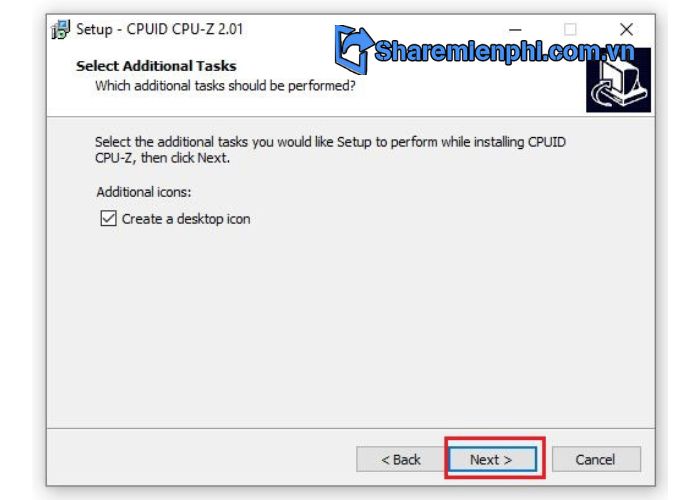
Bước 4: Bước tiếp theo bạn nhấn Install để thực hiện quá trình cài đặt.

Sau khi chạy Install, khoảng 5s là hoàn thành, sau đó các bạn chọn Finish để hoàn thành cài đặt

Lưu ý quan trọng khi sử dụng CPU-Z

Hiểu các thông số phần cứng:
- CPU-Z cung cấp rất nhiều thông tin chi tiết về phần cứng của máy tính, như thông số của CPU, RAM, bo mạch chủ, và card đồ họa. Tuy nhiên, nếu bạn không quen thuộc với các thuật ngữ phần cứng, một số thông số có thể gây khó khăn trong việc hiểu và đánh giá. Hãy tham khảo tài liệu hướng dẫn hoặc tìm hiểu thêm về các thông số này để sử dụng phần mềm hiệu quả.
Không thay đổi cài đặt mà không hiểu rõ:
- Mặc dù CPU-Z chủ yếu chỉ cung cấp thông tin mà không thay đổi cài đặt hệ thống, nhưng nếu bạn muốn thay đổi một số cấu hình (như xung nhịp CPU hoặc các thông số khác), hãy chắc chắn bạn hiểu rõ những thay đổi đó có thể ảnh hưởng như thế nào đến hiệu suất và ổn định của máy tính.
Không dùng để can thiệp sâu vào phần cứng:
- CPU-Z chỉ là công cụ theo dõi và hiển thị thông tin, không phải công cụ để điều khiển hay thay đổi phần cứng. Nếu bạn muốn thay đổi xung nhịp CPU, tốc độ RAM hoặc các cấu hình phần cứng khác, bạn nên sử dụng các công cụ chuyên dụng khác như BIOS/UEFI hoặc phần mềm của nhà sản xuất phần cứng.
Sử dụng để kiểm tra phần cứng, không phải sửa chữa:
- CPU-Z không phải là công cụ để sửa chữa lỗi phần cứng. Nếu bạn gặp sự cố về phần cứng (ví dụ: CPU hoặc RAM không hoạt động đúng), hãy tìm các công cụ hoặc dịch vụ khác để khắc phục vấn đề.
Cập nhật thường xuyên:
- CPU-Z có thể cung cấp thông tin về các phần cứng mới nhất khi phiên bản phần mềm được cập nhật. Do đó, hãy đảm bảo rằng bạn luôn sử dụng phiên bản mới nhất của phần mềm để có thể kiểm tra thông tin phần cứng chính xác nhất, đặc biệt khi có các bản cập nhật phần cứng mới hoặc bộ vi xử lý mới.
Không cần thiết phải chạy phần mềm liên tục:
- CPU-Z không cần phải chạy liên tục trên máy tính. Bạn chỉ cần mở phần mềm khi cần kiểm tra thông tin phần cứng. Việc để phần mềm chạy ngầm không cần thiết có thể tốn tài nguyên hệ thống dù rất ít, nhưng nếu không sử dụng thường xuyên, bạn có thể đóng nó lại.
Tránh dùng trên các hệ thống không ổn định:
- Nếu máy tính của bạn đang gặp sự cố về phần cứng hoặc phần mềm, tránh sử dụng CPU-Z để kiểm tra quá nhiều thông số cùng lúc. Hệ thống có thể trở nên quá tải hoặc không ổn định, đặc biệt là khi có sự thay đổi về nhiệt độ hoặc điện áp của phần cứng.
Chú ý đến nhiệt độ và điện áp:
- CPU-Z hiển thị các thông số liên quan đến nhiệt độ và điện áp của CPU, RAM, và các thành phần phần cứng khác. Nếu thấy nhiệt độ quá cao hoặc điện áp không ổn định, hãy tắt máy và kiểm tra lại hệ thống tản nhiệt hoặc các vấn đề phần cứng.
Không dựa hoàn toàn vào CPU-Z để đánh giá hiệu suất:
- CPU-Z cung cấp thông tin về phần cứng và hiệu suất CPU qua bài kiểm tra benchmark, nhưng nó chỉ đo lường một phần hiệu suất. Để đánh giá toàn diện hiệu suất hệ thống, bạn cần sử dụng các công cụ benchmark khác hoặc chạy các tác vụ thực tế.
Lưu ý khi sử dụng trên laptop:
- Khi sử dụng CPU-Z trên laptop, nếu laptop có chế độ tiết kiệm năng lượng hoặc quản lý nhiệt độ tự động, các thông số về nhiệt độ hoặc xung nhịp có thể không chính xác nếu hệ thống tự động điều chỉnh để giảm tải. Đảm bảo rằng laptop đang hoạt động ở chế độ đầy đủ công suất để kiểm tra các thông số đúng.
Tổng kết
CPU-Z là một công cụ mạnh mẽ và miễn phí dành cho người dùng muốn kiểm tra và tìm hiểu thông tin chi tiết về phần cứng của máy tính, đặc biệt là CPU, RAM, bo mạch chủ và card đồ họa. Với giao diện đơn giản và dễ sử dụng, CPU-Z trở thành một phần mềm phổ biến đối với những ai yêu thích tự tìm hiểu cấu hình máy tính hoặc những người đam mê công nghệ
- Cách tải và chơi Squid Game trên PC mới nhất
- Tải Wondershare EdrawMind – Phần mềm lập bản đồ tư duy chuyên nghiệp
- Tặng Nick Clash Of Clans Miễn Phí – Nick COC Hall 13, 14 mới nhất miễn phí
- Tải Proshow Producer Full + Key Active bản quyền vĩnh viễn Mới Nhất
- Tặng Acc CSGO Prime miễn phí – 190 Nick Counter-Strike (Steam)

















